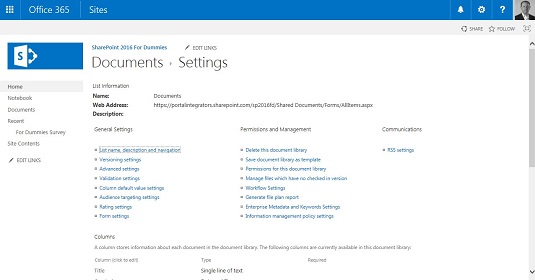De flesta SharePoint-appar är baserade på en lista eller ett bibliotek. En lista eller ett bibliotek har en inställningssida där du kan konfigurera din app. Om du vill visa eller ändra konfigurationsinställningarna för din biblioteks- eller listapp använder du sidan Biblioteksinställningar eller listinställningar. Den här sidan är navet där du kan hitta alla alternativ för att konfigurera och anpassa din List- eller biblioteksapp för att möta dina affärsbehov. Du kan hitta genvägar till många av dessa alternativ på menyfliksområdet.
Följ dessa steg för att komma åt sidan Biblioteksinställningar eller Listinställningar:
Navigera till ditt bibliotek eller din lista genom att klicka på namnet på biblioteket eller listan på sidan med webbplatsinnehåll.
Du kan komma åt sidan Webbplatsinnehåll från kugghjulsikonen Inställningar.
Klicka på fliken Bibliotek eller Lista på menyfliksområdet.
Leta upp avsnittet Inställningar, som är längst till höger.
Klicka på knappen Inställningar för bibliotek (eller lista).
Klicka på knappen Biblioteksinställningar för att ändra ditt biblioteks konfiguration.
Sidan Bibliotekinställningar eller Listinställningar visas.
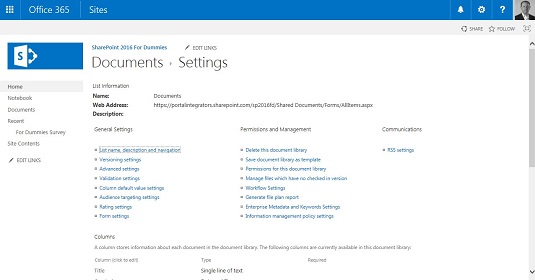
Sidan Biblioteksinställningar eller Listinställningar.
Inställningar för bibliotek (eller lista) är uppdelad i flera sektioner. Varje avsnitt innehåller många konfigurationsval. Spendera lite tid på att surfa på den här sidan. Några av avsnitten du ser inkluderar
- Listinformation: Visar bibliotekets (eller listans) namn, webbadress och beskrivning.
Du kan ändra listans namn och beskrivning genom att klicka på länken Listnamn, beskrivning och navigering i kolumnen Allmänna inställningar.
Webbadressen är inställd på listans standardvy. Ändra standardvyn genom att rulla ned till avsnittet Vyer på sidan Bibliotek (eller Lista) Inställningar.
När du länkar till en lista eller ett bibliotek använder du roten till webbadressen. På så sätt kan du ändra standardvyn när du vill utan att behöva ändra några länkar som riktar sig till listan.
- Allmänna inställningar: Innehåller listnamn och beskrivning samt inställningar för Versionering, Avancerat, Validering, Kolumns Standardvärde, Betyg, Målgruppsinriktning och Form. Se Tabell 7-1 för en komplett lista över allmänna inställningar.
- Behörigheter och hantering: Inkluderar att spara biblioteket eller listan som en mall samt inställningar för behörigheter, filhantering, arbetsflöde, informationshanteringspolicy och företagsmetadata och nyckelord. Du kan också generera en filplansrapport från det här avsnittet.
- Kommunikation: Konfigurera inställningar för RSS och inkommande e-post för biblioteket eller listan.
- Innehållstyper: Om du har konfigurerat ditt bibliotek eller din lista för att tillåta innehållstyper, visas ett avsnitt för innehållstyper. Använd det här avsnittet för att koppla innehållstyper till din lista eller ditt bibliotek. Med innehållstyper kan du återanvända kolumner över webbplatser, såväl som över listor och bibliotek.
- Kolumner: Skapa, visa, lägg till och ändra kolumner för biblioteket eller listan.
Du kan skapa din egen kolumn endast för den här listan, lägga till en webbplatskolumn från de förkonfigurerade SharePoint-webbplatskolumnerna eller skapa en ny webbplatskolumn som du väljer som kan läggas till i flera listor.
- Vyer: Visa och ändra biblioteket eller listvyerna. Du kan också skapa nya vyer.
Allmänna inställningar Konfigurationsalternativ
| Inställningsnamn |
Vad du kan åstadkomma |
| Listnamn, beskrivning och navigering |
Precis som det låter! |
| Versionering |
Konfigurera artikelgodkännande, versionering (stor och mindre) och kräv utcheckning. |
| Avancerad |
En uppsjö av alternativ, inklusive att tillåta hantering av innehållstyper, söksynlighet, tillåta mappar eller databladsvy. |
| Godkännande |
Låter dig skapa formler som jämför två eller flera kolumner i ditt bibliotek eller din lista. |
| Kolumn Standardvärde |
Lägg till eller redigera standardvärden för kolumner som anges i biblioteket eller listan Valideringsinställningar. |
| Betyg |
Ett Ja eller Nej-alternativ som gör att objekt i biblioteket eller listan kan klassificeras. |
| Målgruppsinriktning |
Ett Ja eller Nej-alternativ som gör att biblioteket eller listan kan använda målgruppsinriktning. Om du aktiverar målgruppsinriktning skapas en inriktningskolumn för den här listan. Vissa webbdelar kan använda denna data för att filtrera listinnehåll baserat på om användaren är i publiken. |
| Form |
Endast tillgänglig för listor. Du behöver InfoPath för att använda dessa inställningar. Men eftersom Microsoft slutade leverera InfoPath i Office 2016 är ditt enda alternativ att använda en äldre version av InfoPath. Eftersom InfoPath är på väg ut, var beredd på att det här alternativet försvinner i framtida versioner av SharePoint. |
Många webbplatsägare ändrar aldrig standardinställningarna; vissa ändrar helt enkelt listans namn eller tar bort listan. För andra är denna nivå av valfria inställningsdetaljer vad de vill veta först! Microsoft tillhandahåller beskrivningar om hur och/eller varför man använder inställningarna på var och en av de individuella inställningssidorna; men det finns så många alternativ att komma ihåg!